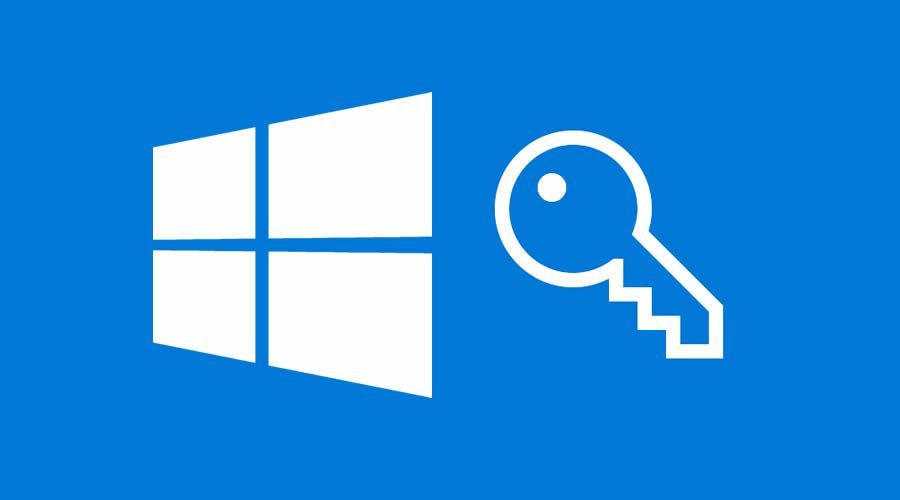Kullanmakta olduğunuz Windows sürümüne ve bilgisayarda başka bir hesaba erişiminizin olup olmadığına bağlı olarak bir Windows parolasını sıfırlamanın birkaç yolu vardır. Bazı yaygın yöntemler şunları içerir:
“Parolamı Unuttum” özelliğini kullanma: Windows 10 kullanıyorsanız ve bilgisayarınıza bağlı bir Microsoft hesabınız varsa, parolanızı sıfırlamak için “Parolamı unuttum” özelliğini kullanabilirsiniz.
Bir Windows yükleme ortamı kullanma: Bir Windows yükleme ortamına (DVD veya USB sürücüsü gibi) erişiminiz varsa, bilgisayarınızı buradan önyükleyebilir ve parolanızı sıfırlamak için “Parolayı sıfırla” özelliğini kullanabilirsiniz.
Parola sıfırlama diski kullanma: Daha önce bir parola sıfırlama diski oluşturduysanız, bunu parolanızı sıfırlamak için kullanabilirsiniz.
Başka bir hesap kullanma: Yönetici ayrıcalıklarına sahip başka bir hesaba erişiminiz varsa, parolanızı sıfırlamak için bu hesabı kullanabilirsiniz.
Üçüncü taraf yazılım kullanma: Windows parolasını sıfırlamak için pek çok üçüncü taraf yazılım vardır, popüler olan Ophcrack’tir.
Parolanızı sıfırlamanın, şifrelenmiş dosyalara, e-posta mesajlarına ve tarayıcıda saklanan parolaya erişimi de kaldıracağını unutmamak önemlidir.
Sıfırlama işlemine devam etmeden önce lütfen önemli verilerin yedeğini aldığınızdan emin olun.
Ophcrack nasıl kullanılır
Ophcrack, kaybolan Windows parolalarını kurtarmak için kullanılabilen ücretsiz, açık kaynaklı bir parola kırma aracıdır. Ophcrack’i kullanmak için genel adımlar şunlardır:
Ophcrack’i resmi web sitesinden (https://ophcrack.sourceforge.io/) indirin ve Rufus gibi bir araç kullanarak bir CD’ye veya USB sürücüsüne yazdırın.
Bilgisayarınızı Ophcrack CD’sinden veya USB sürücüsünden önyükleyin. Bu, genellikle önyükleme menüsüne erişmek için başlatma sırasında bir tuşa (F12 veya Esc gibi) basarak ve ardından Ophcrack ortamını seçerek yapılabilir.
Ophcrack açıldığında, size bir seçenekler menüsü sunulacaktır. Ophcrack’in otomatik olarak Windows bölümünü aramasını ve şifreleri kırmaya başlamasını istiyorsanız, “Ophcrack Grafik modu – otomatik” seçeneğini seçin.
Ophcrack daha sonra sistemde bulunan kullanıcı hesaplarının bir listesini ve her hesap için şifre kırma işleminin durumunu görüntüler.
Kırma işlemi tamamlandıktan sonra Ophcrack, şifresini kurtarabildiği tüm hesaplar için kırılan şifreleri gösterecektir.
Kırılan şifreyi not edin ve hesaba giriş yapmak için kullanın.
Ophcrack’in yalnızca LM veya NTLM parola karmaları tarafından korunan Windows hesaplarının parolalarını kurtarabileceğini, NTLMv2 gibi daha güvenli karmaları kıramayacağını unutmamak önemlidir.
Ayrıca, Ophcrack karmaşık şifreleri kıramaz, bu nedenle güçlü, karmaşık şifrelere sahip hesapların şifrelerini kurtarmada etkili olmayabilir.